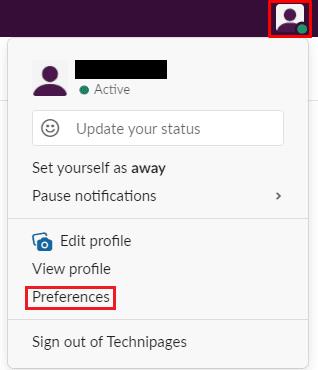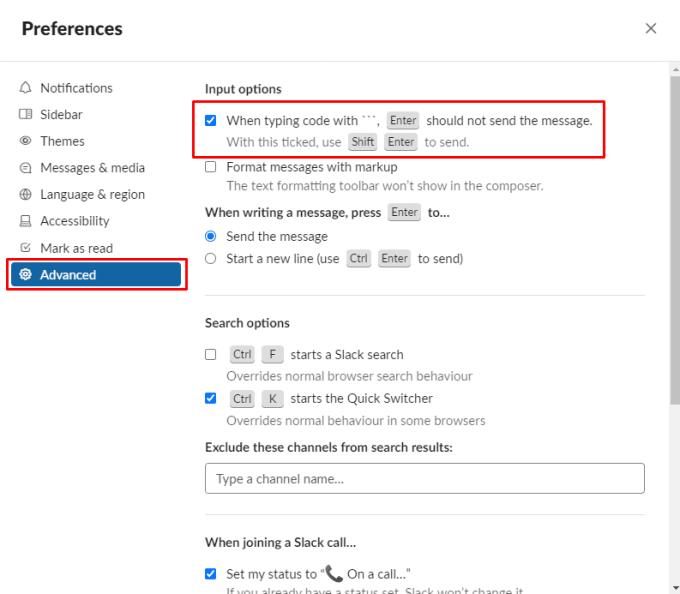Slack es una aplicación tipo sala de chat diseñada principalmente para empresas. Está destinado a funcionar como una única plataforma de comunicaciones centralizada para toda la empresa, donde los equipos y proyectos individuales pueden obtener sus propios canales de comunicación. Este diseño simplifica la gestión de los sistemas de comunicación en comparación con la gestión de varios servicios para varios equipos en toda la empresa.
Sabiendo que uno de los tipos de equipos que usarán Slack para comunicarse entre ellos son los desarrolladores, que necesitan compartir código, Slack ha incluido una función de fragmento de código que llama: "Bloques de código". Un bloque de código está diseñado para retener específicamente el formato, lo que puede ser importante en el significado real del código.
De forma predeterminada, un bloque de código no actúa de forma diferente a como lo hace normalmente al escribir. Si bien los mensajes normales tienden a ser líneas simples de texto relativamente cortas, el código a menudo se divide en varias líneas. Al reconocer este hecho, Slack incluye una opción que cambia el funcionamiento de la tecla Intro cuando estás escribiendo en un bloque de código. En lugar de enviar el mensaje inmediatamente, como es el valor predeterminado, la tecla Intro comienza una nueva línea si actualmente está escribiendo en el bloque de código.
Cómo iniciar una nueva línea con la tecla Enter en Slack
Si desea habilitar esta configuración, vaya a las preferencias. Para hacerlo, haga clic en su foto de perfil en la esquina superior derecha, luego haga clic en "Preferencias".
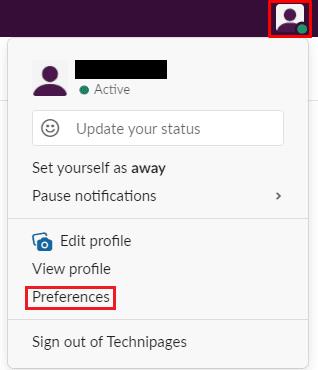
Haz clic en tu foto de perfil en la esquina superior derecha. Luego haga clic en "Preferencias".
Una vez en las preferencias, cambie a la pestaña "Avanzado". A continuación, marque la configuración superior en la pestaña "Avanzado", etiquetada "Al escribir el código con" `, Intro no debe enviar el mensaje".
Con esta configuración habilitada, la tecla Intro iniciará una nueva línea cuando esté escribiendo un bloque de código. Para enviar el mensaje, puede presionar Shift + Enter desde dentro del bloque de código, cerrar el bloque de código, luego mover el cursor fuera del bloque y presionar Enter. O puede hacer clic en el botón enviar.
Sugerencia: Para cerrar o abrir un bloque de código, escriba tres comillas invertidas ““ “” seguidas.
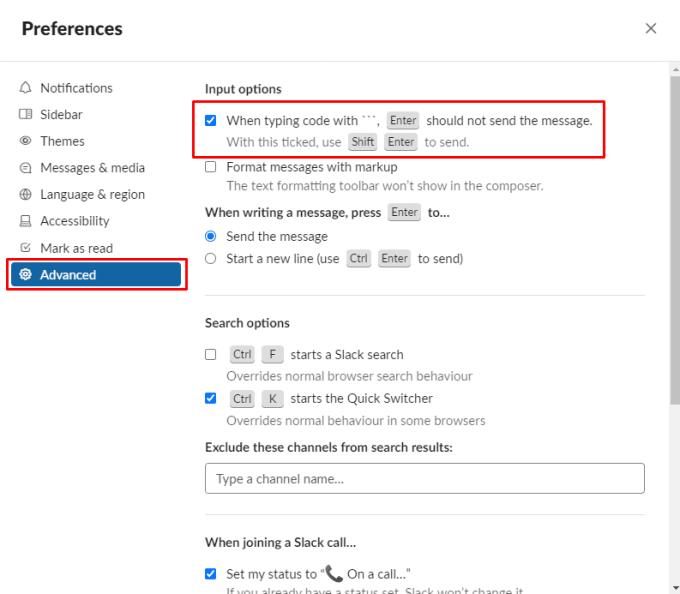
Marque la casilla de verificación etiquetada “Al escribir el código con“, Enter no debe enviar el mensaje ”para cambiar cómo funciona la tecla Enter en un bloque de código.
La configuración de la tecla Intro para iniciar una nueva línea en un bloque de código facilita la escritura de varias líneas de código sin enviar accidentalmente el mensaje. Siguiendo esta guía, puede configurar bloques de código para que sean más seguros de usar.